Mình cũng có chung suy nghĩ đó vì vậy mày mò tìm đọc rồi đã làm được. Sau đây mình sẽ hướng dẫn các bạn cách cài Giao diện MacOS cho Ubuntu 19.04
Cài môi trường desktop mới
Đầu tiên bạn xem đã cài Gnome chưa thì bạn bấm tổ hợp phím Ctrl + Alt + T để mở Terminal.
Nhập lệnh sau:
Ví dụ
gnome-shell --versionNếu lệnh trả về là GNOME Shell 3.32.0 hoặc một phiên bản nào khác thì có nghĩa là bạn đã cài rồi. Nếu có trả về kết quả tương tự như trên thì các bạn cần cài đặt Gnome. Lệnh cài đặt như sau:
Ví dụ
sudo apt-get install gnome-shellTải theme MacOS
Nếu phiên bản 3.18 trở lên thì bạn có thể download bản light ởlink nàycòn bản dark thì ởlink này.
Cài đặt theme MacOS cho Ubuntu
Bạn phải tạo thư mục ~/.themes bạn có thể tạo bằng tay hoặc câu lệnh như bên dưới, nếu báo lỗi thì bạn thêm sudo đằng trước để chạy dưới quyền admin nhé.
Ví dụ
mkdir ~/.themesGiải nén file theme bạn vừa tải về vào thư mục vừa tạo. Kết quả như hình dưới
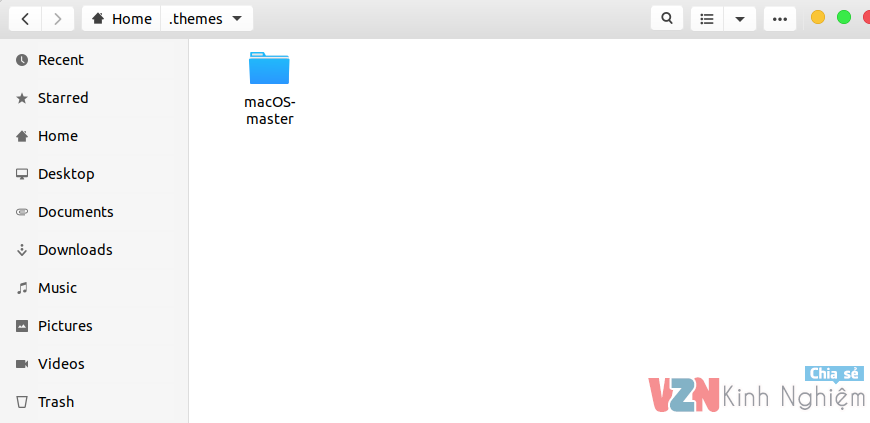
Bạn chạy tiếp câu lệnh này để tải Tweak Tool về
Ví dụ
sudo apt-get install gnome-tweak-toolBạn mở Tweak Tool ra và vào Appearance và lựa chọn theme bạn vừa tải về.
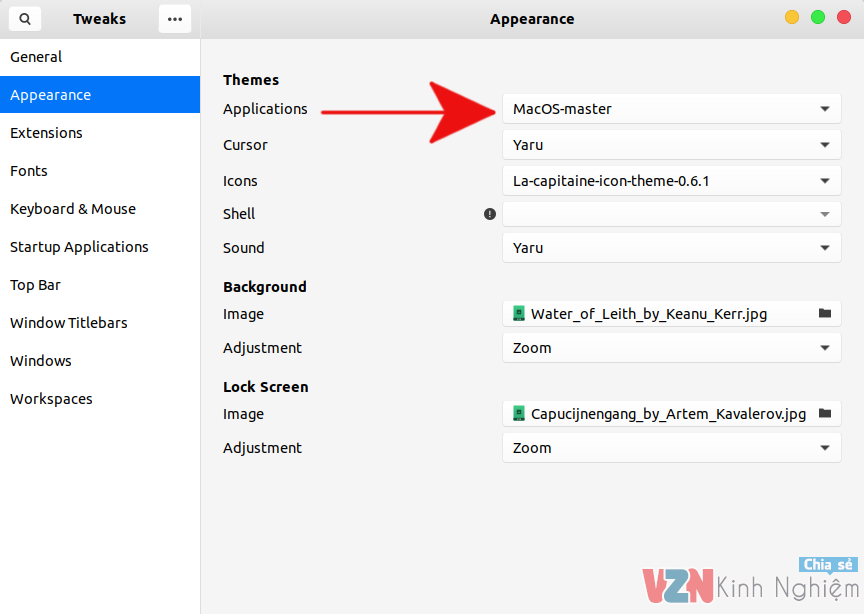
Cài Icon và Font MacOS cho Ubuntu
Mình thấy bộ icon này là đẹp nhất nên bạn tải tạilink nàynhé.
Sau khi tải về thì bạn cũng tạo thêm thư mục ~/.icons và giải nén file vừa tải vào đấy
Ví dụ
mkdir ~/.iconsVào lại Tweak Tool trong phần Icons thì bạn chọn icon vừa tải về.
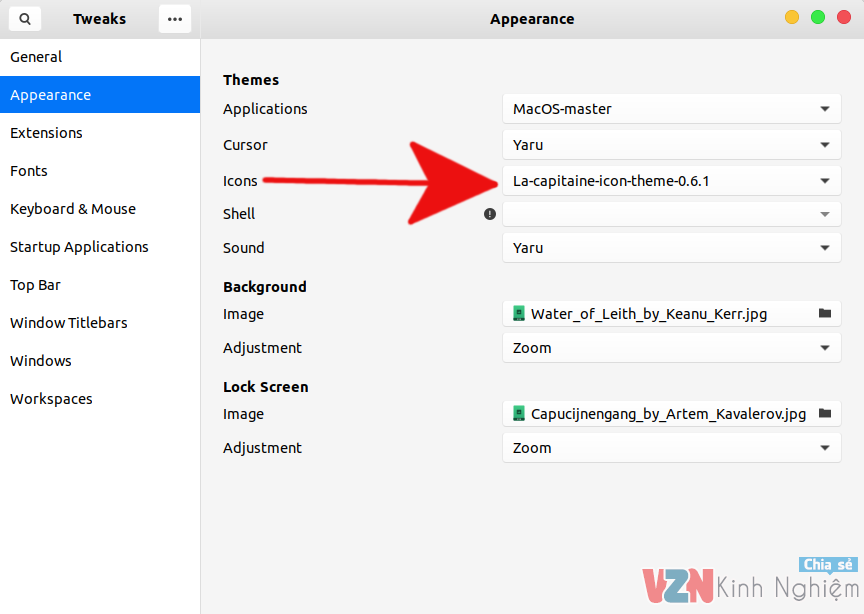
Trong phầm Fonts tùy theo sở thích của bạn mà chọn nhé. Để thêm font mới vào ubuntu thì bạn xem tạiThêm font chữ cho Ubuntu và GIMP trên Ubuntu 19.04
Thay đổi Desktop Dock
Bạn càiDash to Dock. Nếu bạn chưa từng càiGnome extensionthì sẽ có yêu cầu bạn cài vào trình duyệt, bạn cứ đồng ý nhé vì đây là extension giúp bạn quản lí tốt hơn thôi. Khi cài thanh công Dash to Dock thì bạn vào cài đặt cho phù hợp với giao diện của mình nhé.
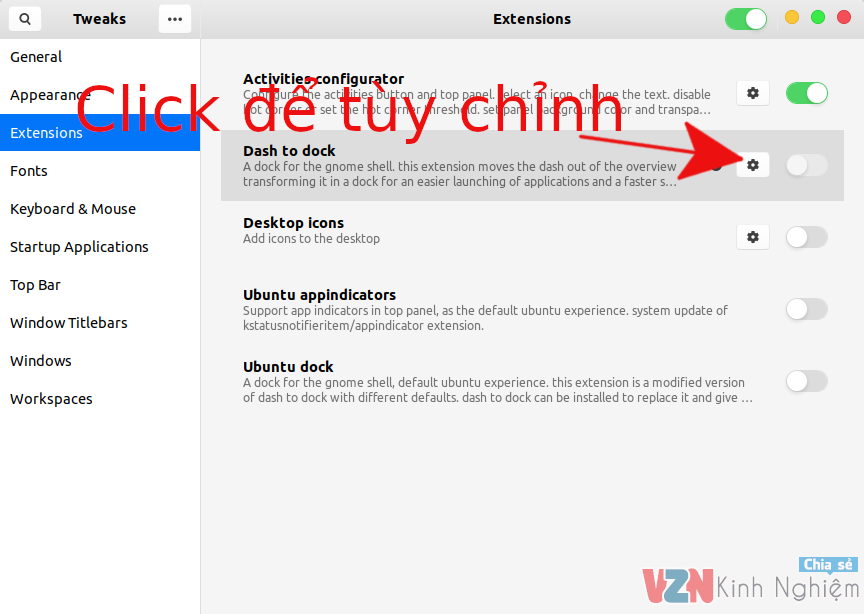
Thay đổi Icon Apple trên góc trái và Background
Để có một giao diện hoàn chỉnh thì logo Apple là phần không thể thiếu.
Tải iconởđây
Sau đó bạn cài đặt extension này nữa để thay đổi icon :Activities Configurator
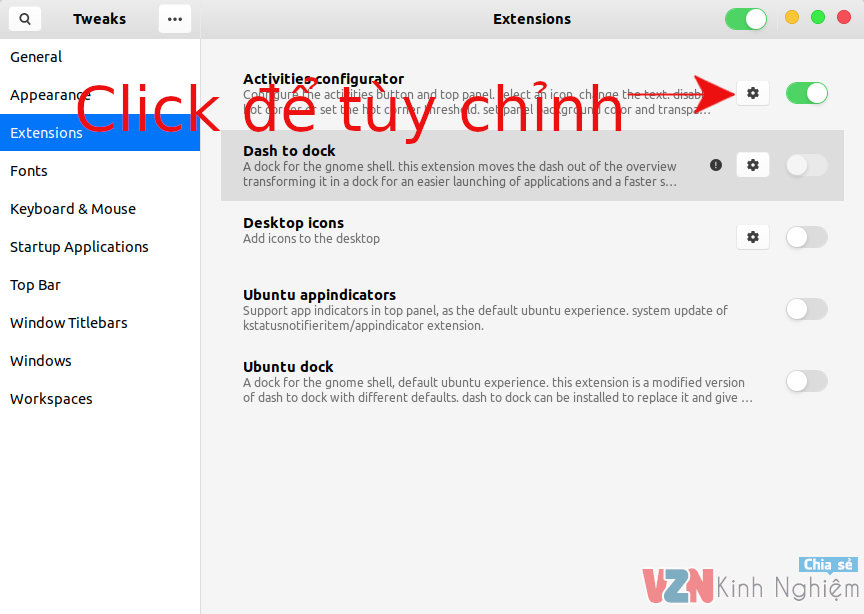
Trong phần cài đặt thì mục Select Icon bạn chọn icon vừa tải về và cài đặt như hình dưới:
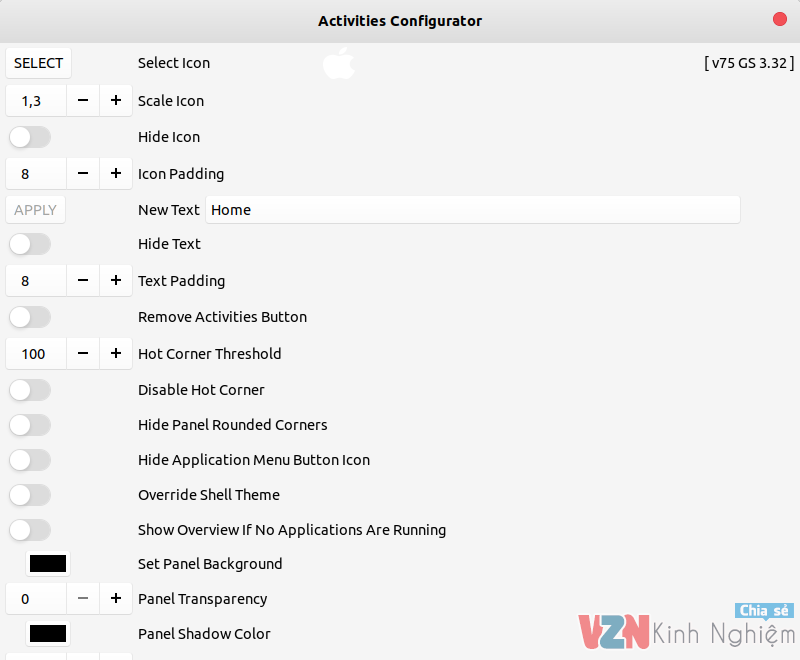
Với vài bước như vậy các bạn đã có một giao diện tương tự MacOS nhé. Nếu có gì thăc mắc vui lòng comment bên dưới nha bạn.